ERROR_HIBERNATION_FAILURE: Come risolvere questo errore BSoD?
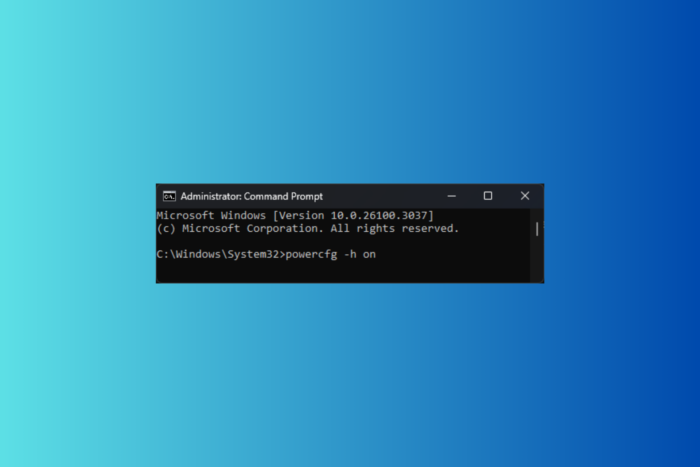
L’errore ERROR_HIBERNATION_FAILURE con il codice errore 656 (0x290) e descrizione Il sistema non è riuscito ad andare in ibernazione (Il codice errore è %hs). L’ibernazione sarà disabilitata fino a quando il sistema non verrà riavviato, indica che il tuo computer ha riscontrato problemi durante il tentativo di ibernazione.
Potresti affrontare questo errore BSoD per vari motivi, tra cui spazio su disco insufficiente, driver obsoleti o un file di ibernazione danneggiato. Prima di tutto, premi Windows + X, quindi seleziona Visualizzatore eventi, poi vai su Registri di Windows > Applicazione e controlla errori o avvisi correlati all’errore per comprenderlo meglio.
Come posso risolvere l’errore ERROR_HIBERNATION_FAILURE?
1. Liberare spazio su disco
- Premi Windows + R per aprire la console Esegui.
- Digita cleanmgr e fai clic su OK per aprire la finestra Pulitura disco.
-
Nella finestra Pulitura disco: Selezione unità, seleziona un’unità di cui desideri liberare spazio e fai clic su OK.
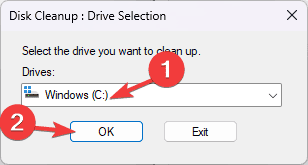
-
Fai clic su Pulire i file di sistema.
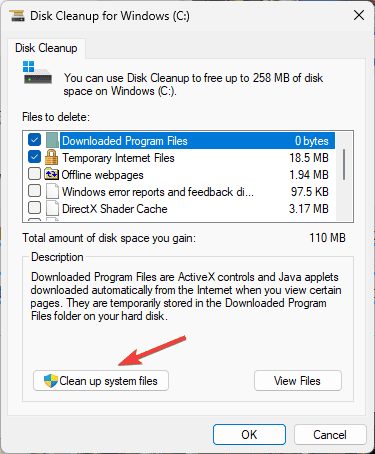
-
Seleziona di nuovo un’unità nella finestra Pulitura disco: Selezione unità e fai clic su OK.
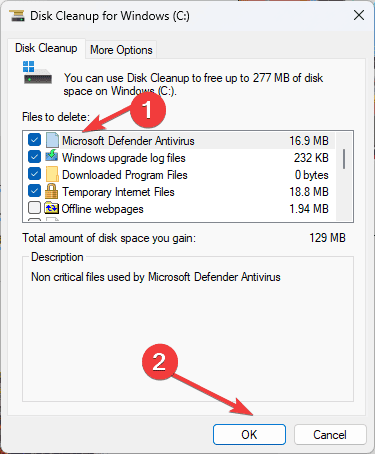
- Nella casella File da eliminare, seleziona tutti gli elementi e fai clic su OK.
-
Fai clic su Elimina file.
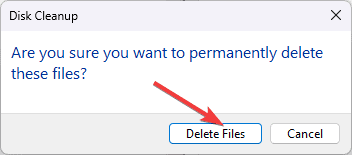
2. Aggiornare il driver del dispositivo
-
Premi Windows + R per aprire la console Esegui.

- Digita devmgmt.msc e fai clic su OK per avviare Gestione dispositivi.
- Vedrai l’elenco dei componenti di sistema, espandi ciascuna categoria una alla volta per individuare un dispositivo con un triangolo giallo e un punto esclamativo all’interno.
-
Fai clic destro sul driver problematico e scegli Aggiorna driver dal menu contestuale.
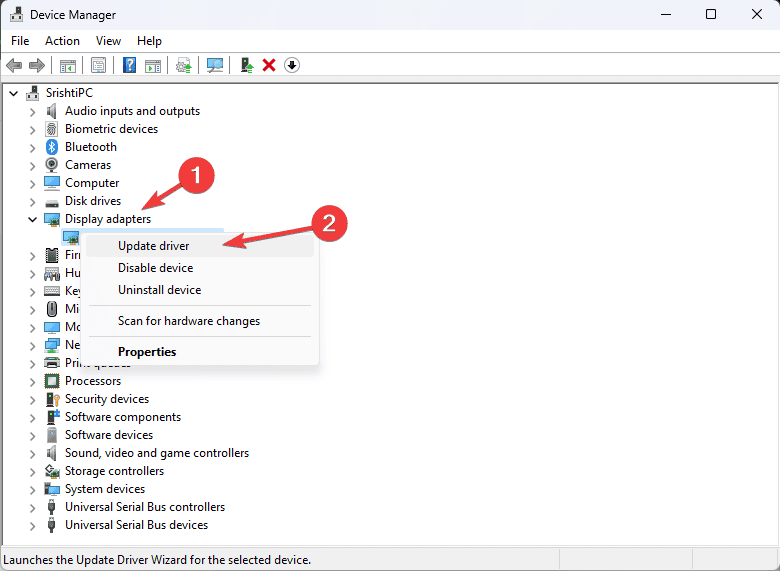
-
Seleziona Cerca automaticamente i driver, quindi segui le istruzioni sullo schermo per completare il processo.
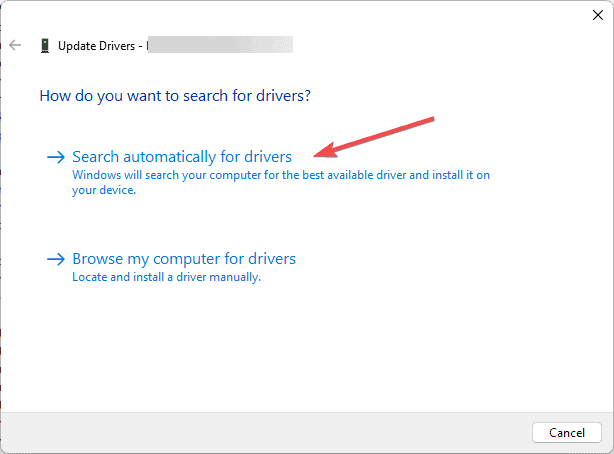
Se ci sono più di un driver problematico, ripeti i passaggi.
Nel caso in cui Windows non riesca a trovare la versione migliore del driver, visita il sito web del produttore del dispositivo e scarica e installa manualmente il driver. In alternativa, puoi utilizzare uno strumento affidabile di aggiornamento driver di terze parti per assicurarti che tutti i driver del dispositivo siano aggiornati.
3. Riattivare l’ibernazione
-
Premi il tasto Windows, digita cmd nella casella di ricerca e seleziona Prompt dei comandi, e scegli Esegui come amministratore dall’elenco delle opzioni.
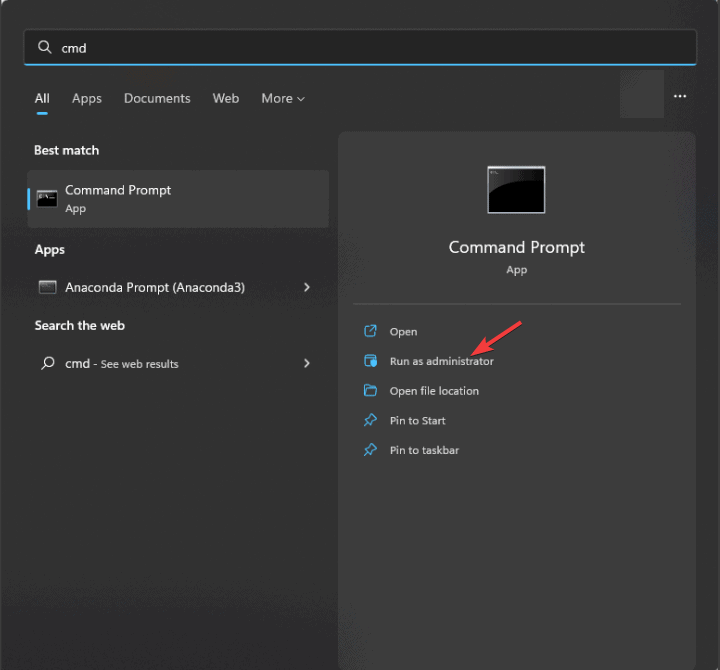
-
Digita il seguente comando per disabilitare l’ibernazione, quindi premi Invio:
powercfg -h off -
Riavvia il computer, quindi avvia il Prompt dei comandi con diritti amministrativi, quindi copia e incolla il seguente comando e premi Invio:
powercfg -h on - Riavvia il PC per salvare le modifiche.
4. Controllare il file di ibernazione
- Premi Windows + E per aprire la finestra Esplora file.
-
Vai alla scheda Visualizza, quindi Mostra e seleziona la casella Elementi nascosti.
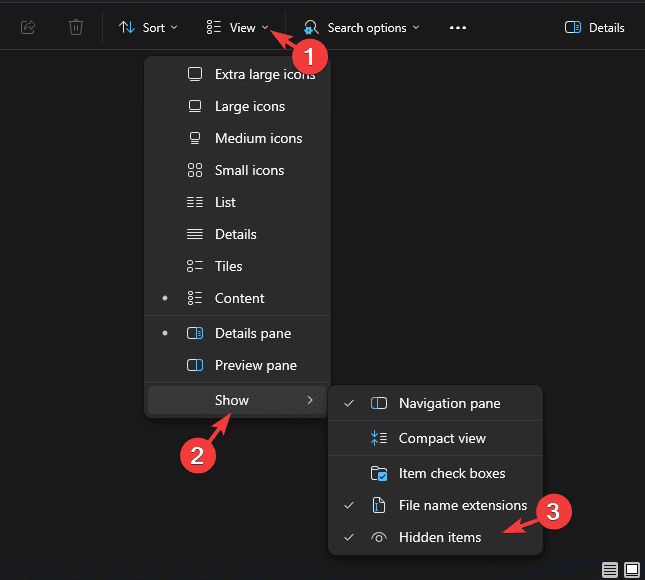
- Vai su C:\ o sull’unità di sistema e cerca il file hiberfil.sys.
-
Selezionalo e fai clic sull’icona Elimina.
Leggi di più su questo argomento
- D3dx11_42.dll non trovato: Come risolverlo
- Windows 11 si spegne dopo inattività: 4 metodi per fermarlo
- Windows si spegne invece di riavviarsi: 4 modi per risolvere il problema
- Errore nessuna condizione Ace 804 (0x324): Risolvilo in 4 passaggi
5. Controllare le impostazioni di alimentazione
-
Premi il tasto Windows, digita pannello di controllo nella casella di ricerca e fai clic su Apri dall’elenco delle opzioni.
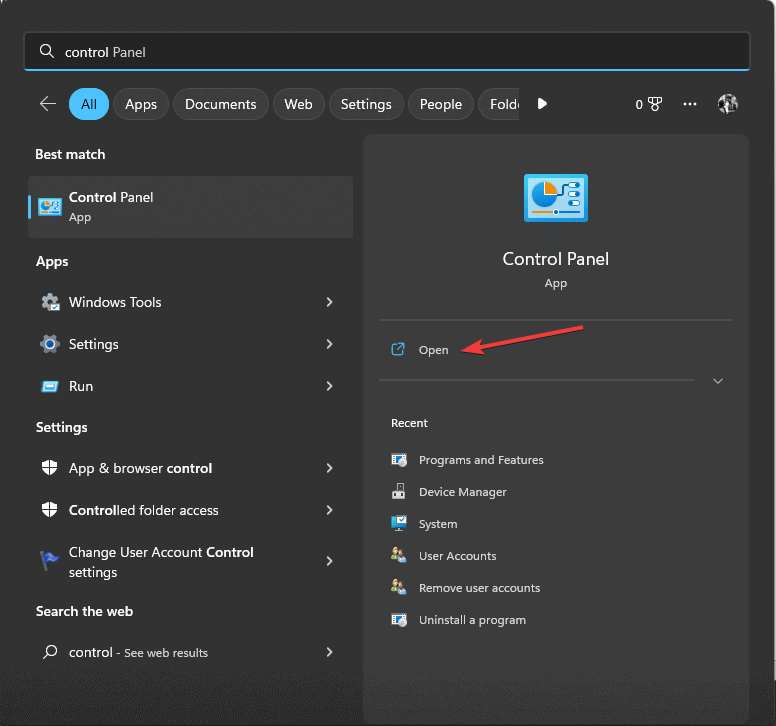
-
Vai su Visualizza per e seleziona Icone grandi, e scegli Opzioni risparmio energia.
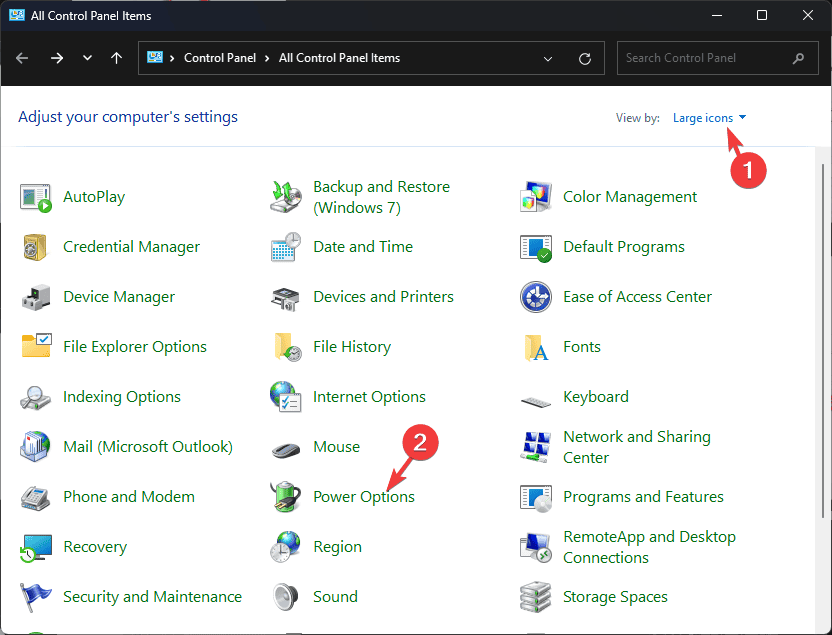
-
Seleziona Modifica impostazioni pianificate.
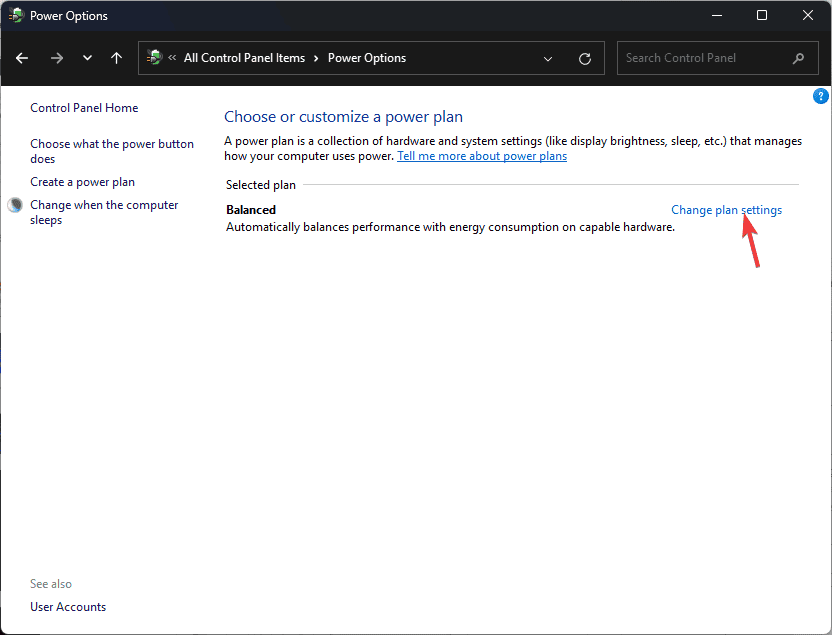
-
Fai clic su Ripristina le impostazioni predefinite per questo piano.
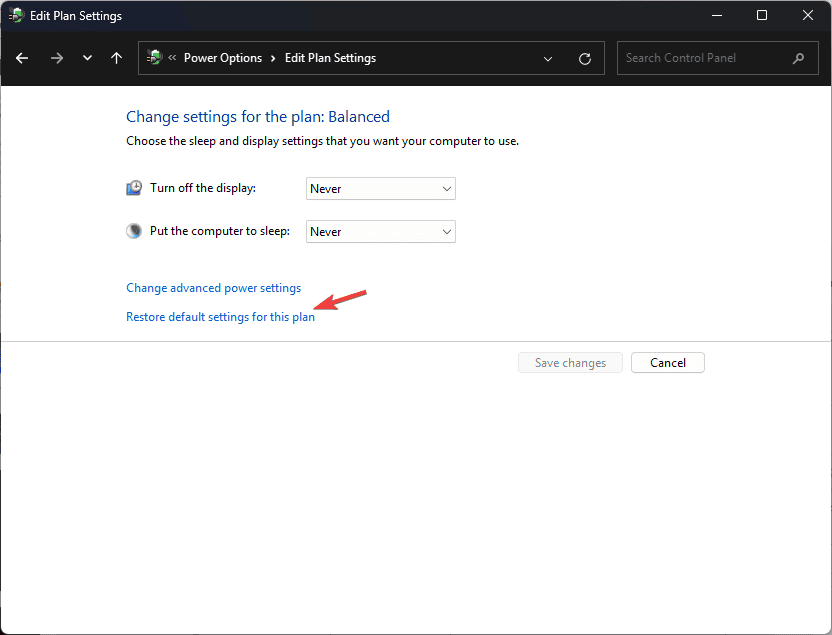
6. Riavviare il computer in un ambiente di avvio pulito
-
Premi Windows + R per aprire la finestra Esegui.
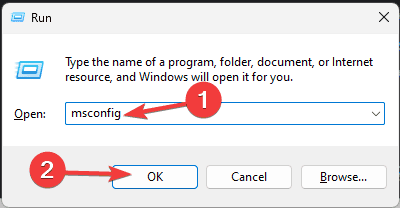
- Digita msconfig e fai clic su OK per avviare l’app Configurazione di sistema.
-
Passa alla scheda Servizi, metti un segno di spunta accanto a Nascondi tutti i servizi Microsoft, e fai clic su Disabilita tutti.
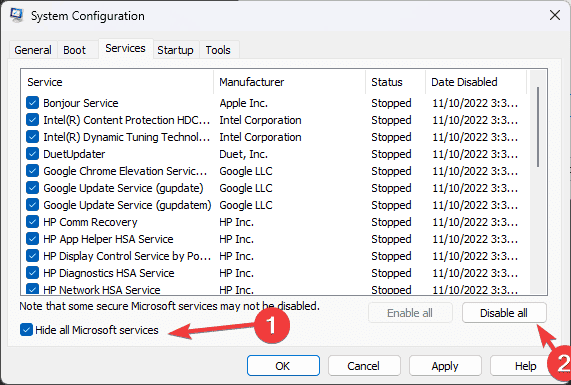
-
Vai alla scheda Avvio, e fai clic su Apri Task Manager.
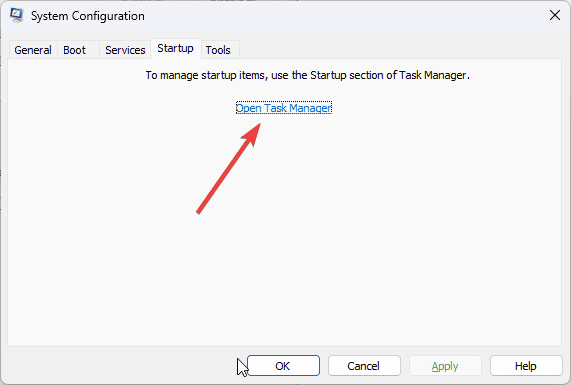
-
Nella finestra di Task Manager, scegli gli elementi abilitati uno per uno e fai clic su Disabilita, quindi chiudi la finestra.
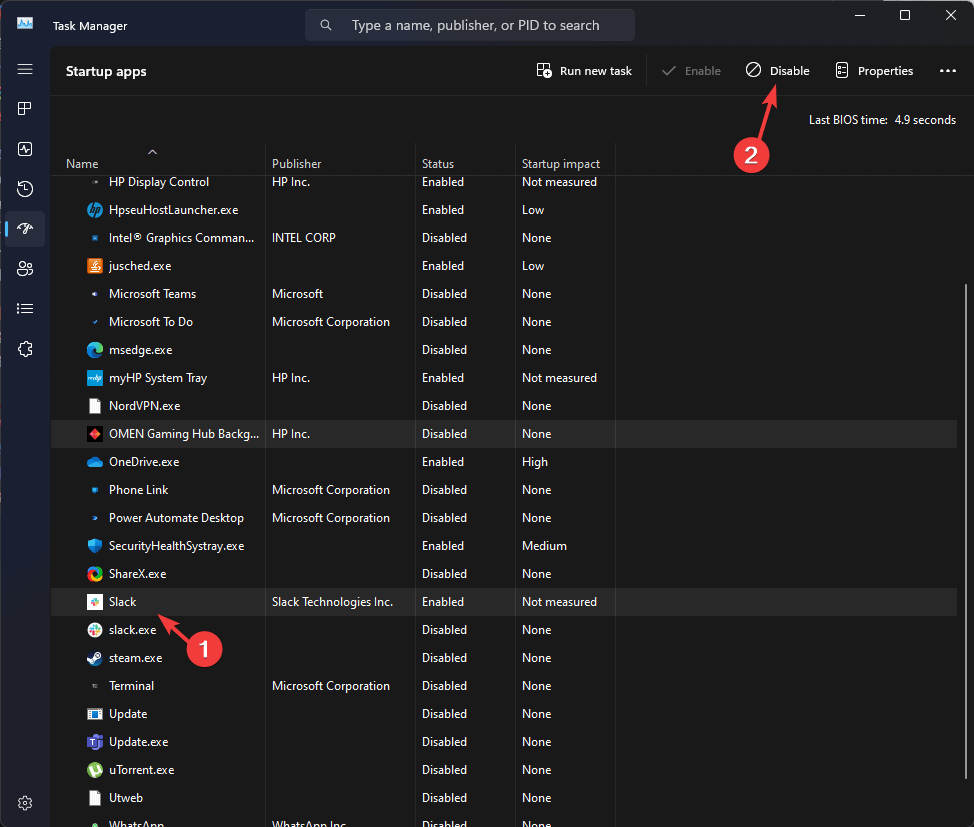
-
Torna alla finestra di Configurazione di sistema, fai clic su Applica, poi OK.
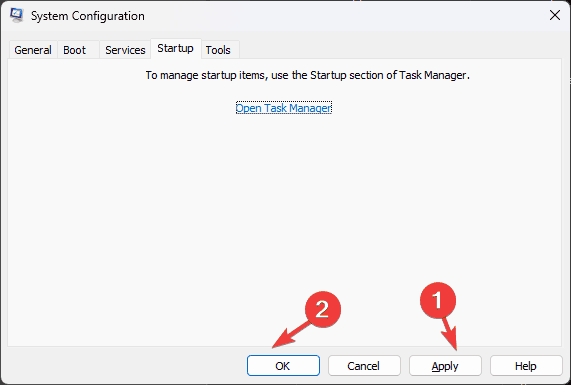
- Fai clic su Riavvia per riavviare il computer e salvare le modifiche.
Una volta avviato il PC in modalità di avvio pulito, puoi provare ad abilitare i servizi di terze parti e gli elementi di avvio uno per uno per verificare cosa causa il BSoD per ridurre la causa principale. Se nessuno dei servizi e degli elementi di avvio causa il problema, riavvolgi questi passaggi per riavviare il PC in modalità normale.
7. Ripristina il PC a una versione precedente
-
Premi Windows + R per aprire la console Esegui.
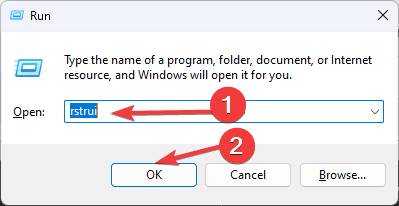
- Digita rstrui e fai clic su OK per avviare la finestra di Ripristino di Sistema.
-
Seleziona Scegli un punto di ripristino diverso nella procedura guidata di Ripristino di sistema e fai clic su Avanti per procedere.
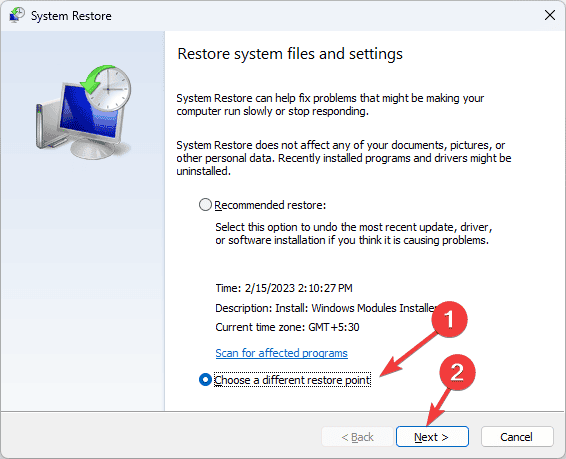
-
Apparirà un elenco di punti di ripristino disponibili, scegli il più vecchio o quello creato prima di incontrare ERROR_HIBERNATION_FAILURE, e fai clic su Avanti.
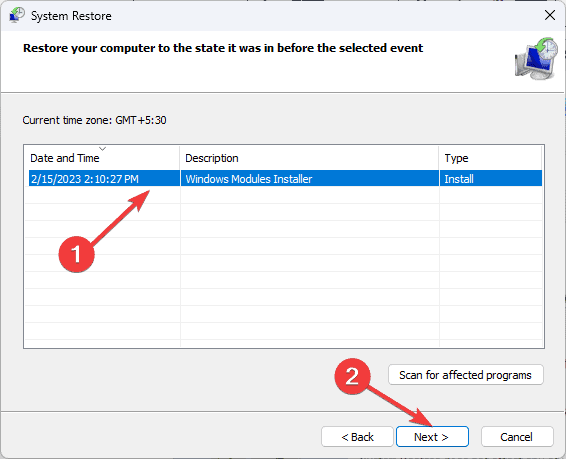
-
Fai clic su Fine.
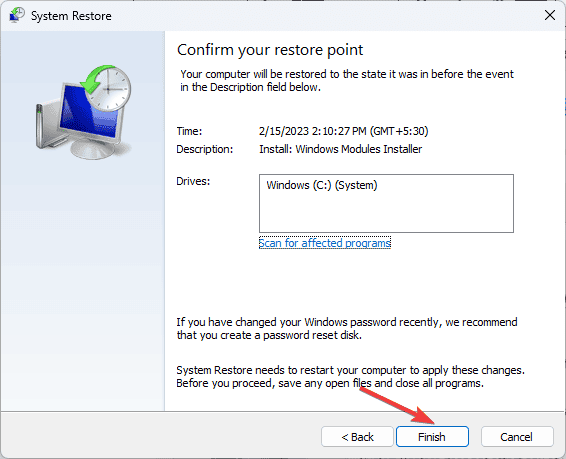
Windows verrà riavviato e ripristinerà le impostazioni del sistema alla versione scelta. Tuttavia, se fallisce e ricevi il messaggio Ripristino di sistema non completato con successo dopo il riavvio, le ragioni potrebbero essere file di sistema danneggiati o driver in conflitto sul tuo dispositivo; consulta questa guida per saperne di più.
In conclusione, per risolvere l’errore ERROR_HIBERNATION_FAILURE, puoi riabilitare l’ibernazione, controllare il file di ibernazione, liberare spazio su disco, aggiornare il driver, impostare le impostazioni di alimentazione su predefinite, riavviare il PC in un ambiente di avvio pulito, o ripristinare il PC a una versione precedente.
Se hai suggerimenti o domande riguardo l’errore BSoD, sentiti libero di menzionarli nella sezione commenti qui sotto.













